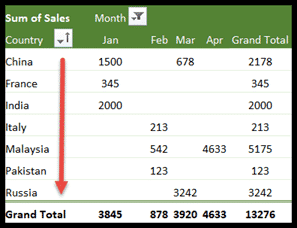Excel'de bir pivot tablo nasıl sıralanır?
Evet, Excel’de bir pivot tabloyu sıralayabilirsiniz. Sıralama, özel ihtiyaçlarınıza bağlı olarak farklı şekillerde yapılabilir. Pivot tabloyu sıralamak için genel adımlar şunlardır:
Değerlere göre sırala
Çok basit bir pivot tablo oluşturalım. Burada en çok satan ürünü bulmak için Genel Toplamı küçükten büyüğe doğru sıralamak istedik.
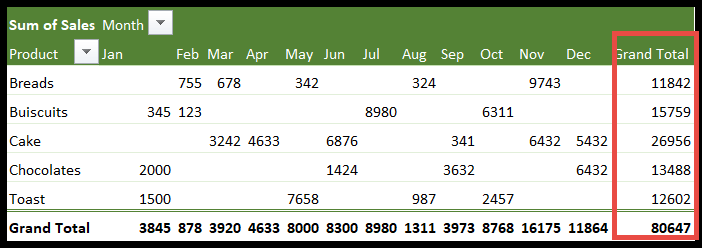
- Öncelikle genel toplam sütunundaki herhangi bir hücreyi seçin ve Ana Sayfa sekmesine gidin.

- Daha sonra Düzenleme altında Sırala ve Filtrele’ye tıklayın.

- Sırala ve Filtrele seçeneğine tıkladıktan sonra bir açılır liste görünecektir.
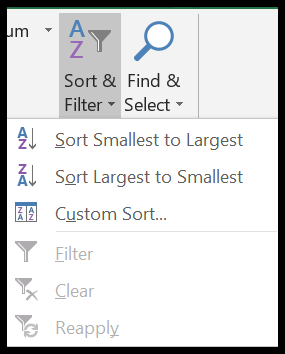
- Burada gerekli “En büyükten en küçüğe sırala” seçeneğini bulacaksınız. Verilerinizi sıralamak için yalnızca tek bir tıklama.
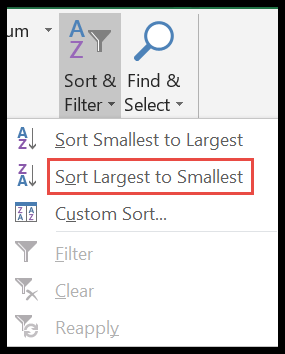
- Son olarak veriler sıralanır.
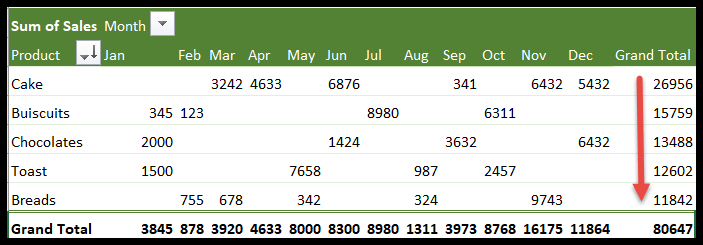
Benzer şekilde aynı adımları takip ederek verileri en küçükten en büyüğe doğru sıralayabilirsiniz.
- Başlamak için toplam satırındaki herhangi bir hücreyi tekrar tıklayın.
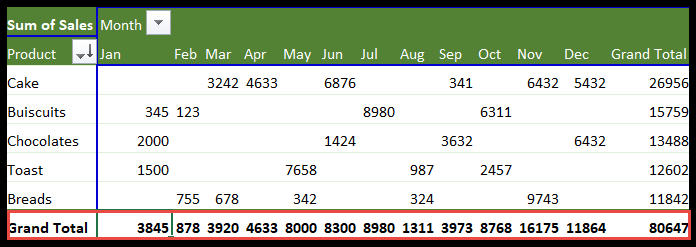
- Şimdi Ana Sayfa → Sırala ve Filtrele’ye gidin.

- Oradan Büyükten Küçüğe’yi tıklayın.
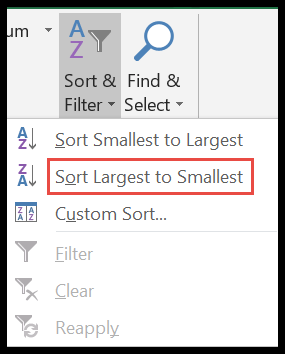
- Toplam satır en büyükten en küçüğe doğru sıralanır.
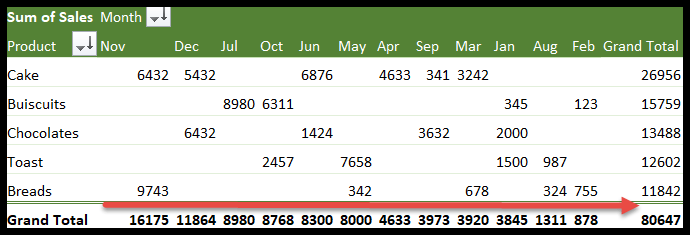
Yukarıdaki pivot tabloda, genel toplam sütunları ve satırları en büyük değerden en küçüğüne doğru sıralanmıştır.
Pivot tablonun özel sıralaması
Düşünün, artık Ürün Pastasını “en küçüğünden en büyüğüne” veya tam tersi şekilde sıralamanız gerekiyor. Bunu özel bir sıralama seçeneğini kullanarak yapabilirsiniz.
- Genel toplamları sıralamadığımız için Pasta satırında genel toplam hariç herhangi bir değere tıklayın.
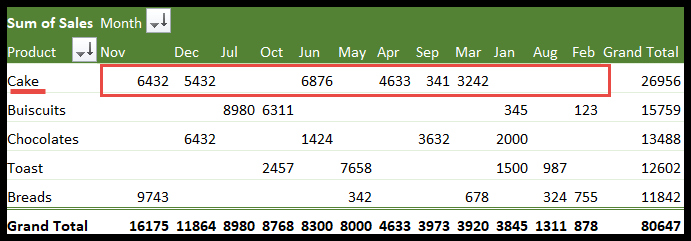
- Şimdi Ana Sayfa → Sırala ve Düzenle’ye tıklayın.

- Açılır oka tıkladıktan sonra Özel Sıralama’ya tıklayın.
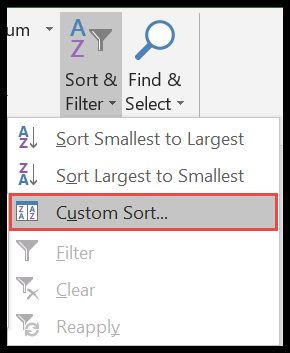
- Burada “Değere Göre Sırala” penceresini açacaksınız.
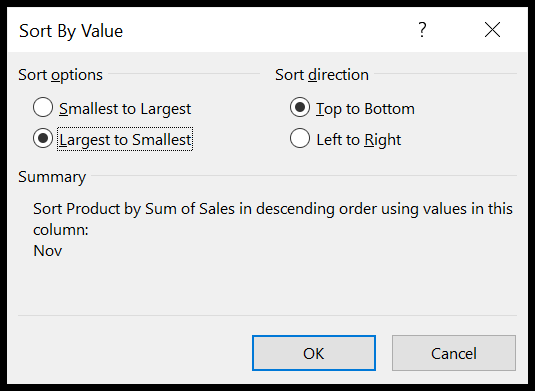
- Şimdi Sıralama Seçeneği altında En Büyükten En Küçüğe’yi seçin.
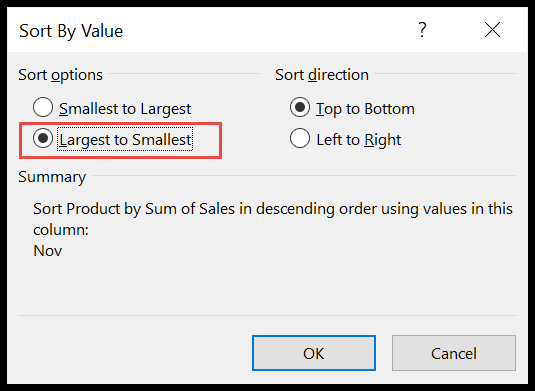
- Aynı şekilde sıralama yönünü de seçin. Burada olduğu gibi soldan sağa sıralama yapmak istediğimiz için Soldan Sağa’yı seçeceğiz.
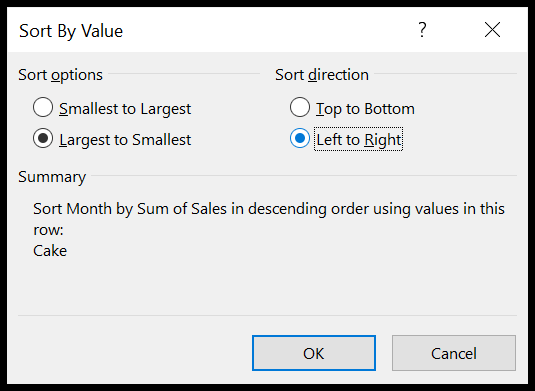
- Buradayız. Artık hangi ayın en yüksek ve en düşük satışlara sahip olduğunu kolayca öğrenebilirsiniz.
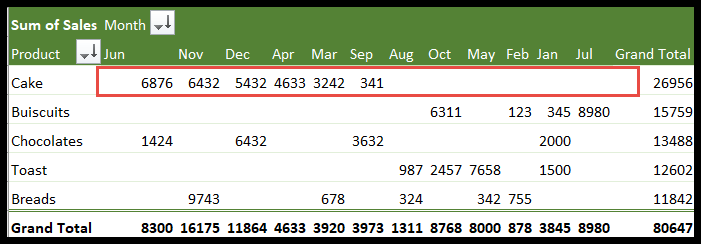
Peki ya pivotunuzda seçilen model dışında küçük bir değişiklik yapmanız gerekirse?
Örneğin, Ocak ayından Aralık ayına kadar olan satış verileriniz var. Diyelim ki içinde bulunduğumuz ayı, örneğin ağustos ayını zirveye çıkaracaksınız? Bu tanımlanmış hiçbir modele uymuyor.
Endişelenmeyin, bu mümkün. Bu gibi durumlarda pivot tabloyu manuel olarak sıralayabilirsiniz. İşte basit bir örnek.
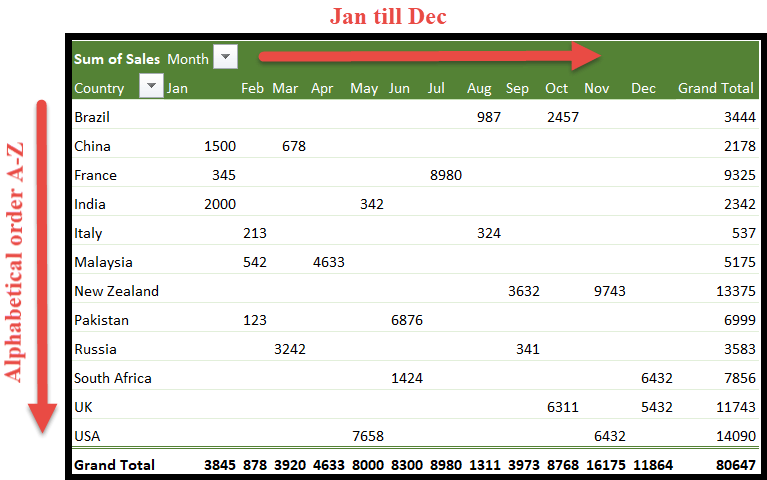
Şimdi yukarıdaki tabloda Ocak ayından Aralık ayına kadar sütunlar halinde düzenlenmiş veriler ve alfabetik olarak sıralanmış ülkeler var. “Ağustos”u ilk sütuna ve “Hindistan”ı en üst sıraya getirmek için aşağıdaki adımları izleyin.
- Öncelikle taşımak istediğiniz sütun başlığını seçin. Burada olduğu gibi ağustos ayını da taşımak istiyoruz. Yani Aug hücresini seçeceğiz.
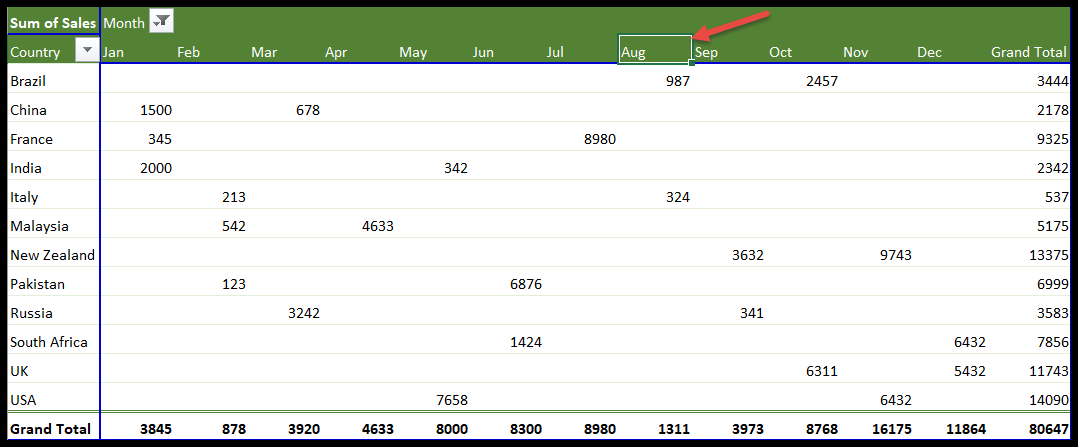
- Unutmayın, yalnızca başlık hücresini seçmemiz gerekiyor.
- Şimdi, imlecinizi seçilen hücrenin kenarına getirdiğinizde, imleci hareket ettiren bir nesne görünecektir.
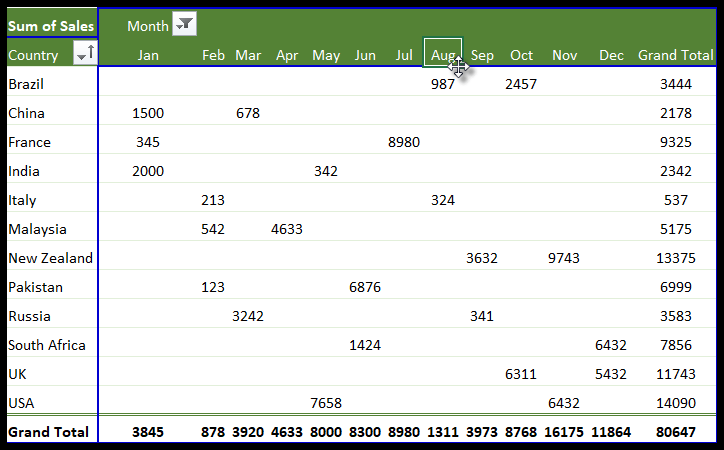
- Bundan sonra fareye tıklayın ve sütunu taşımak istediğiniz konuma sürükleyin. Burada onu ilk sütuna sürükleyeceğiz.
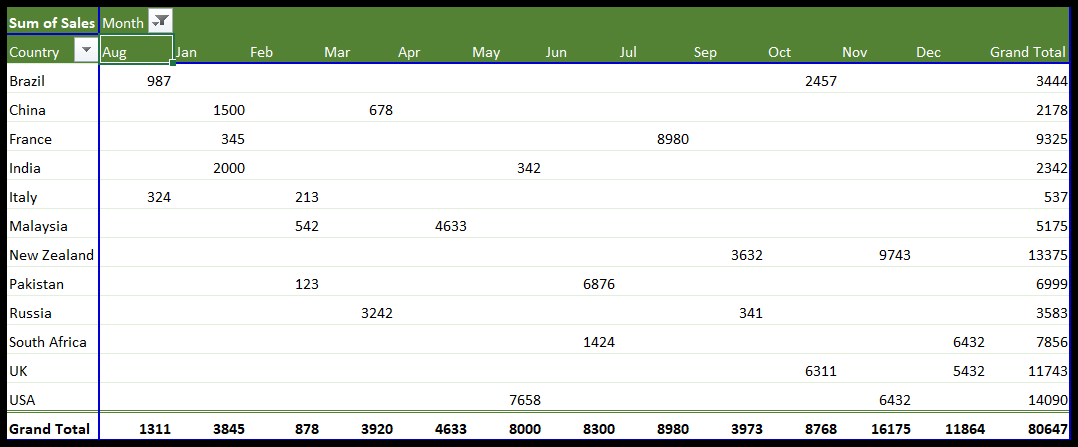
- Aynı şekilde adımları ülkeyle de tekrarlayın.
- “Hindistan”ı seçin ve hareket imlecini almak için imleci kenarlık üzerinde hareket ettirin ve onu ilk konuma sürükleyin.
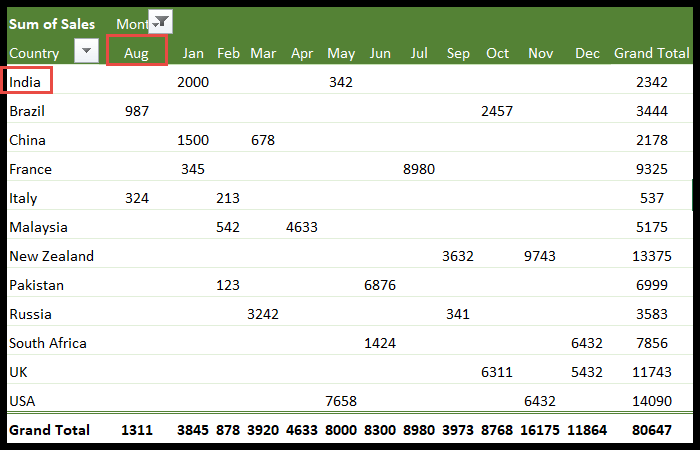
Alfabetik olarak sırala
Şimdi izleyicilerimize kolaylık sağlamak için ülkeleri alfabetik olarak sıralayalım. Bu iki farklı şekilde yapılabilir.
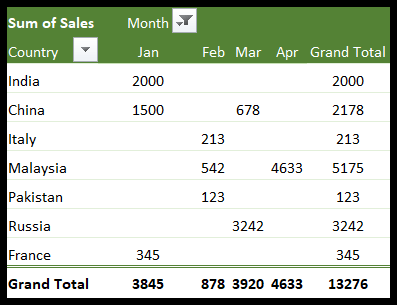
- Başlamak için bu örnekte üst hücredeki “Hindistan”ı tıklayın.
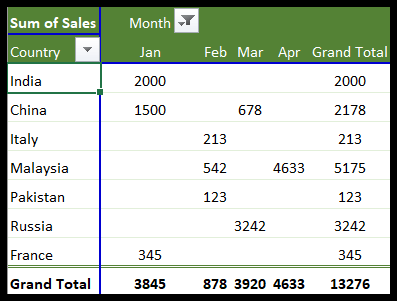
- Şimdi Ana Sayfa sekmesine tıklayın ve Sırala ve Filtrele düğmesine gidin.
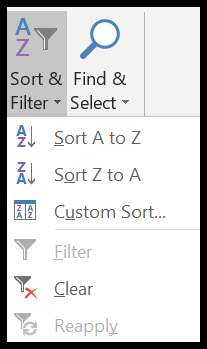
- Burada “A’dan Z’ye Sırala” seçeneğine tıklayın.
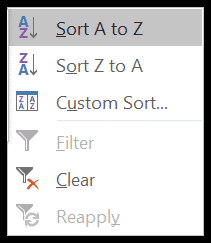
- Veriler sıralanır. Artık ülkelerin A’dan Z’ye alfabetik olarak sıralandığını görüyorsunuz.
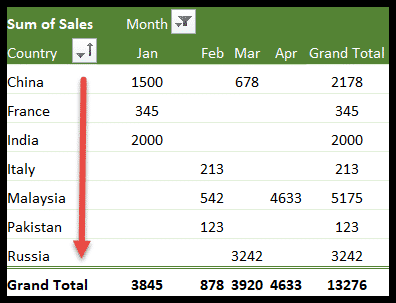
Alfabetik olarak sıralamanın başka bir yöntemini kullanmak için aşağıdaki adımları da kullanabilirsiniz.
- Pivot tabloda başlık hücresini, yani “Ülke”yi seçin.
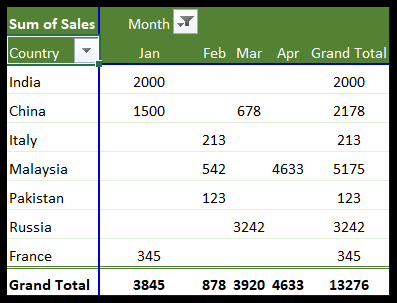
- Şimdi “Ülke”nin yanındaki küçük açılır oka tıklayın.
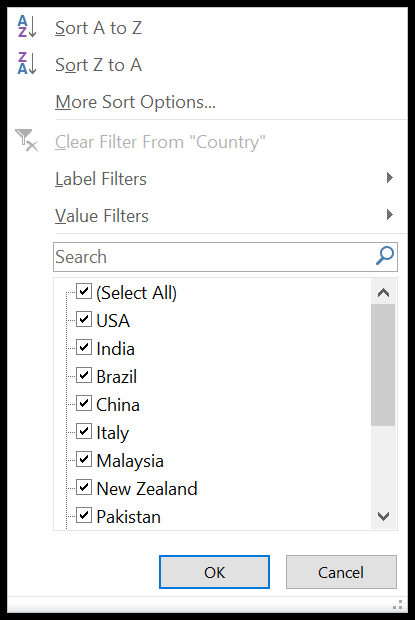
- Şimdi ilk seçeneğe tıklayın, yani “A’dan Z’ye Sırala”.
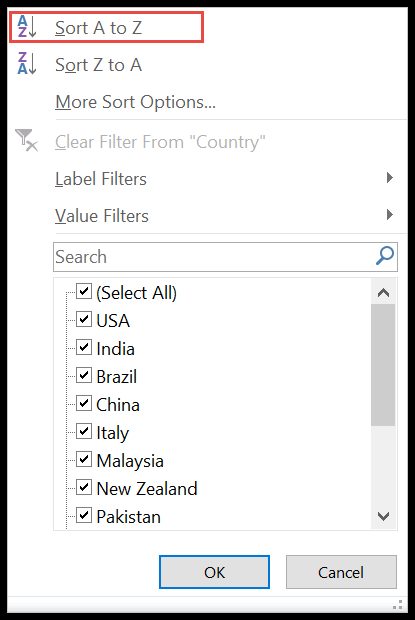
- Buradayız. Ülkeler A’dan Z’ye alfabetik olarak listelenmiştir.